안녕하세요.
조회수 상승을 위해 내 티스토리 블로그 사이트를 구글 서치 콘솔 사이트에 등록을 해보겠습니다. 구글 검색엔진에 내 블로그를 등록하여 웹브라우저 검색창에서도 내 글이 노출될 수 있게 하는 작업입니다. 콘텐츠를 만들기 시작하면서 미리 해두면 좋을 것 같습니다.
구글 서치 콘솔 사이트 접속

웹브라우저 검색창에 '구글 서치 콘솔'이라고 입력하고 엔터를 칩니다.

'URL 접두어'의 URL 입력하는 곳에 내 블로그 'URL(Uniform Resource Locator)' 주소를 입력합니다. 왼쪽의 도메인 항목은 개인 도메인을 사용하는 분들이 이용하는 곳입니다.
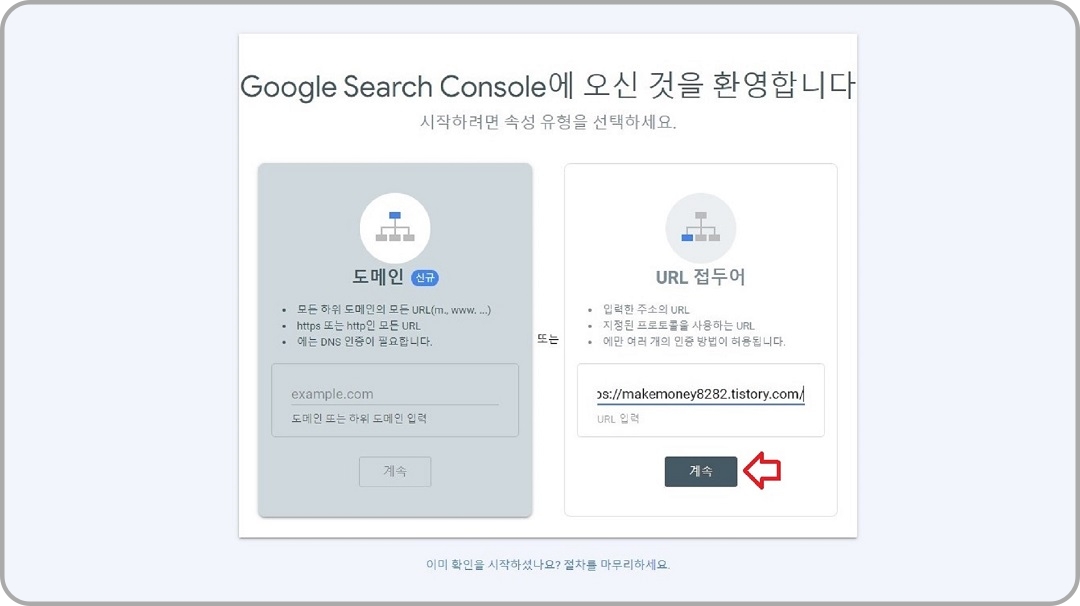
내 블로그 주소를 입력하였으면, '계속' 버튼을 클릭합니다.

인증 확인 중입니다. 잠시 기다립니다.
내 티스토리 블로그 소유권 확인

'소유권 확인' 창이 뜨면 'HTML 태그' 메뉴를 클릭합니다.

'HTML 태그'가 있는 곳의 '복사' 버튼을 클릭합니다.

이 상태에서 내 티스토리 블로그의 [관리자 모드] > [꾸미기] 부분의 [스킨 편집]을 선택한 다음, 'html 편집' 버튼을 클릭합니다.

'html 편집' 창에서 <head>와 <head> 사이에 복사한 html 태그를 '붙여넣기'합니다. <head> 끝부분을 클릭해서 마우스 커서를 놓고, 엔터를 치면 행바꿈이 되고, 그 상태에서 '붙여넣기'하면 됩니다.

붙여넣기를 했으면 '적용' 버튼을 클릭하고, 닫으면 됩니다.

다시 구글 서치 콘솔 사이트로 돌아와서 '확인' 버튼을 클릭합니다.

확인 중입니다. 잠시 기다립니다.

소유권이 확인되었다고 합니다. 소유권 확인 후 2~3일 뒤에 정확한 정보가 업데이트됩니다. '속성으로 이동'을 클릭합니다.
사이트맵 제출하기

'시작' 버튼을 클릭합니다.

왼쪽에 있는 'Sitemaps' 항목을 클릭합니다.

'사이트맵 URL 입력'이라고 되어 있는 곳에 내 블로그 주소를 다음 예시와 같이 입력합니다.
예시: https://sample.tistory.com/ 뒤에 'rss'만 추가해서 입력합니다. (티스토리 블로그인 경우)
만약, 'rss'가 안 되면, 'feeds/posts/default?alt=rss'라고 입력해봅니다. (구글 블로그스팟인 경우)

'제출' 버튼을 클릭합니다.

사이트맵 제출 중입니다. 잠시 기다립니다.
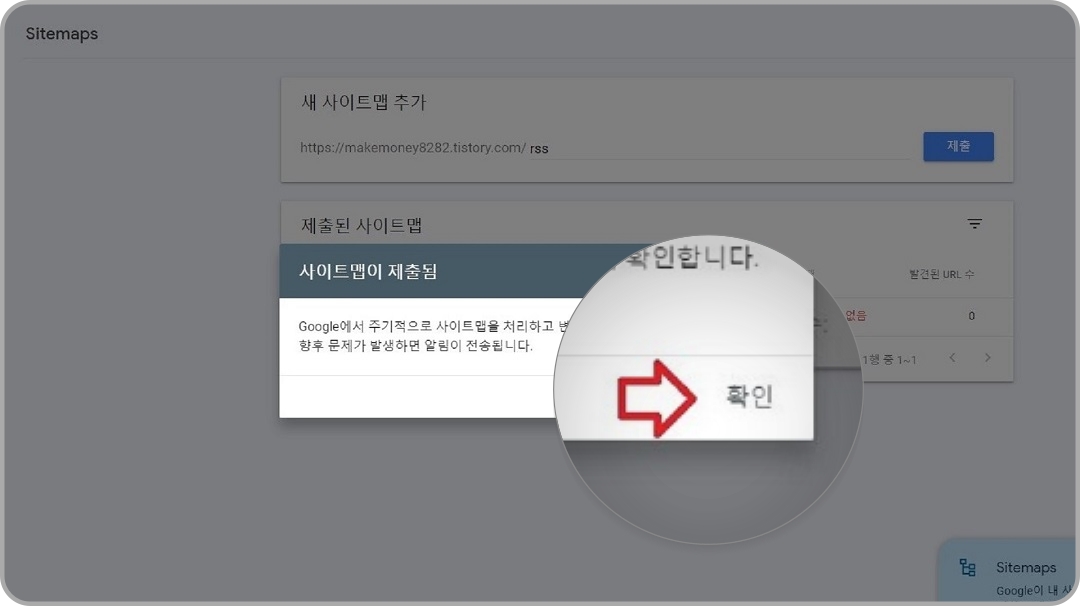
사이트맵이 제출되었습니다. '확인'을 클릭합니다.

이번엔 내 블로그 주소 뒤에 'sitemap.xml'을 입력하고 '제출'을 클릭합니다.
예시: https://sample.tistory.com/ 뒤에 'sitemap.xml'만 추가해서 입력합니다.

사이트맵이 제출되었습니다. '확인'을 클릭합니다.

만약 'rss'와 'sitemap.xml'을 제출했는데, 상태에 '가져올 수 없음'으로 표시된다면, 마우스 우클릭을 한 후, '새로고침'을 해줍니다.

그러면 상태가 '성공'으로 바뀔 겁니다. 만약 그래도 '가져올 수 없음'으로 표시된다면, 3~4일 후에 다시 '새로고침'을 눌러주세요. 대부분 '성공'으로 바뀝니다.

그러면, 구글에서 내 블로그 포스팅을 가져가는데, 그게 '발견된 URL 수'에 표시됩니다.
블로그가 다수인 경우
만약 블로그 채널이 하나 이상이라면, 각 블로그마다 등록해주어야 합니다.

왼쪽 위에 있는 내 블로그 주소가 표시되어 있는 '속성'을 클릭합니다.
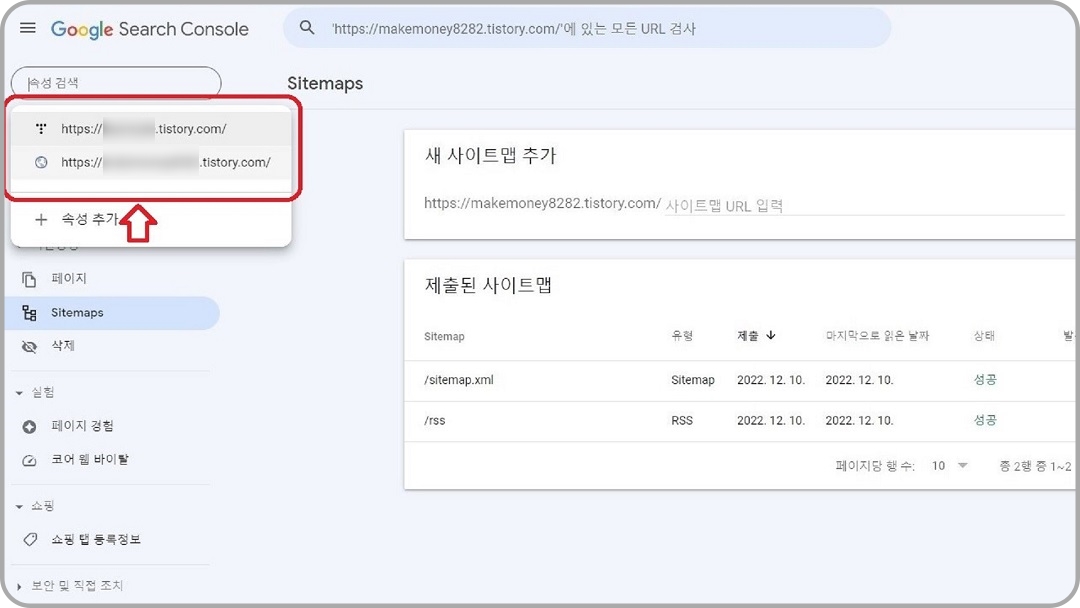
등록하고자 하는 다른 채널 주소를 클릭합니다.

그러고 나서, 같은 방법으로 'rss'와 'sitemap.xml'을 제출하면 됩니다. 이렇게 해서 구글 서치 콘솔 등록 또는 색인 등록이 모두 끝났습니다. 그럼, 구글 웹브라우저에서 내 블로그 주소를 입력하고 검색해 보았습니다.

이제 뜨네요.
이제 구글 사이트에서 이후 작성한 내 블로그의 포스팅도 하나씩 가져가기 시작할 겁니다.
오늘은 여기까지 하겠습니다. 그럼, 다음 시간에 뵙겠습니다.
감사합니다.
'블로그로 돈벌기' 카테고리의 다른 글
| 내 블로그에서 페이지 색인 생성 문제가 감지되었습니다 (0) | 2023.05.10 |
|---|---|
| 구글 블로그스팟(blogspot), 다음(daum) 검색엔진 등록 방법 (0) | 2023.03.17 |
| 구글 블로그스팟(blogspot), 빙(Bing) 검색엔진 등록. 웹마스터 도구 (0) | 2023.03.16 |
| 내 블로그, 검색엔진 최적화 상태 확인. 빙(Bing) 웹마스터 도구 (2) | 2023.03.15 |
| 티스토리 블로그에 동영상 업로드하는 방법 (0) | 2023.02.18 |




댓글